win10输入法无法切换怎么办 win10输入法无法切换解决方式
作者:佚名 来源:麦捷优系软件园 2022-08-31 15:26:07
win10输入法无法切换怎么办?这个是很多人都遇到过的问题吧,下面96kaifa.com小编给大家介绍一下win10输入法无法切换解决方式。
,win10输入法无法切换解决方式:
1、右键点击win10开始菜单,在弹出的菜单中点击计算机管理选项,如图:
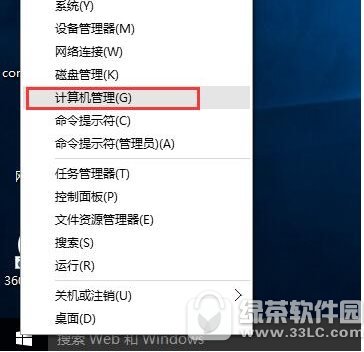
2、在计算机管理窗口中,依次点击系统工具→任务计划程序→任务计划程序库→microsoft→windows,然后在windows中找到textservicesframework文件,单击该文件,并在右侧窗口中右键单击msctfmonitor,选择运行,如图:
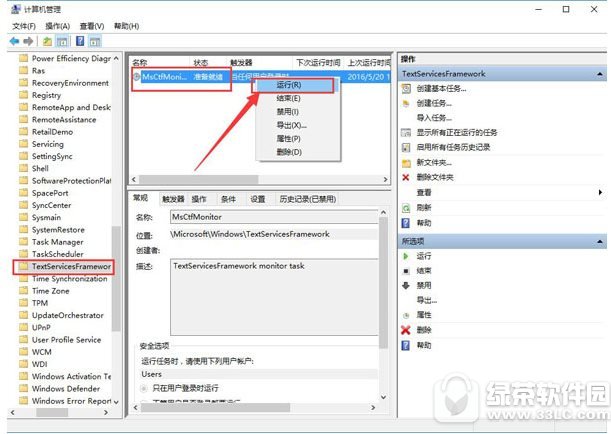
3、此时msctfmonitor任务计划程序状态会显示为正在运行,输入法切换便恢复正常。
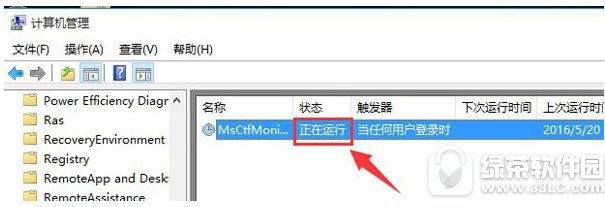
以上就是96kaifa.com小编为大家介绍的win10输入法无法切换解决方式,希望能够帮助到大家,如果想要了解更多资讯请继续关注96kaifa.com软件园。
相关阅读
- 斯巴达浏览器功能有哪些?win10 spartan浏览器功能
- win10有32位吗?windows10有没有32位系统
- win10 32位系统下载地址:32位windows10官方下载
- win10 9918下载地址:win10预览版9918官方下载
- win10 9916下载地址:win10预览版9916官方下载
- win10自动登陆怎么设置?win10自动登录设置教程
- win10发布会视频直播地址 windows10系统发布会直播网址
- win10手机版新功能有哪些?win10手机版更新内容
- win10功能介绍 win10系统功能评测
- win10 mobile下载地址:win10预览版mobile官方下载
- win10 9924下载地址:win10预览版9924官方下载
- win8升级win10教程 win8更新win10系统步骤
相关软件
- 10appsmanager(win10卸载预装软件) v3.6 汉化版
- Win10 KMS Activation v2.0 绿色免费版
- pc hunter win10 v1.5 官方免费版
- u启动u盘启动盘制作工具 v7.0 官方版
- start10(win10开始菜单) v1.1.1 中文免费版
- nvidia geforce显卡驱动 for win10 v365.19 官方正式版
- classic shell win10 v4.2.7 中文版
- 万能驱动助理win10 64位/32位 v6.6 官方版
- 驱动人生win10专版 v6.5.40 官方版
- win10升级工具 v10.0 官方版
- 驱动精灵for win10 v9.2.0617 官方版
- win10小工具 v1.3.1 绿色版
- 本类推荐
- 本类排行
- 热门软件
- 热门标签
 IgorWare Hasher V1.0(生成文件校验也可用来验证文件完整性)绿色版
IgorWare Hasher V1.0(生成文件校验也可用来验证文件完整性)绿色版 IceLight一线光 V1.96.47 安全辅助工具 免费版
IceLight一线光 V1.96.47 安全辅助工具 免费版 Windows蔷薇管家 V1.19(调整修复操作系统安全辅助软件)中文免费版
Windows蔷薇管家 V1.19(调整修复操作系统安全辅助软件)中文免费版 System Repair Engineer(计算机安全辅助和系统维护辅助)V2.8 绿色免费版
System Repair Engineer(计算机安全辅助和系统维护辅助)V2.8 绿色免费版 Quick StartUp V2.8(检查、编辑删除启动栏内程序)多国语言免费版
Quick StartUp V2.8(检查、编辑删除启动栏内程序)多国语言免费版 Access Manager for Windows v9.34英文免费版
Access Manager for Windows v9.34英文免费版 我爱裸奔v2.10绿色免费版
我爱裸奔v2.10绿色免费版 自动报警摄像头监控软件V2.0中文绿色版
自动报警摄像头监控软件V2.0中文绿色版 笔记本美女防盗卫士v1.1┊电脑防盗警报软件┊金裕汉化美化版
笔记本美女防盗卫士v1.1┊电脑防盗警报软件┊金裕汉化美化版 腾讯电脑管家
腾讯电脑管家


 大话西游热血版
大话西游热血版 部落战争
部落战争 部落冲突:皇室战争
部落冲突:皇室战争 梦幻西游手游
梦幻西游手游 王者荣耀安卓版
王者荣耀安卓版 刀塔传奇
刀塔传奇 海岛奇兵
海岛奇兵 乱斗西游2
乱斗西游2 新秦时明月手游
新秦时明月手游 问道手游
问道手游 鬼吹灯3D手游
鬼吹灯3D手游 全民枪战
全民枪战 梦幻西游无双版
梦幻西游无双版 奔跑吧兄弟4撕名牌大战
奔跑吧兄弟4撕名牌大战 神庙逃亡2
神庙逃亡2 时空猎人
时空猎人 黑暗之剑中文版
黑暗之剑中文版 天天打波利
天天打波利




















